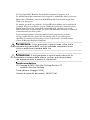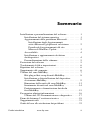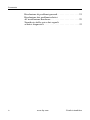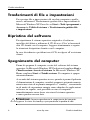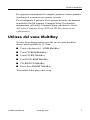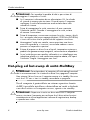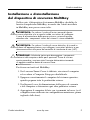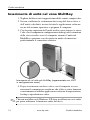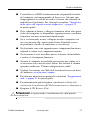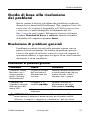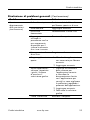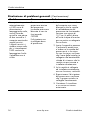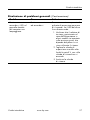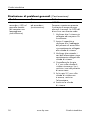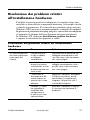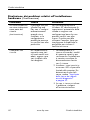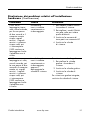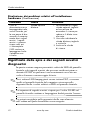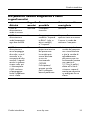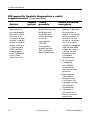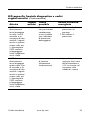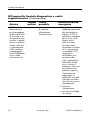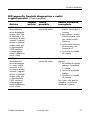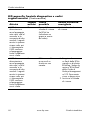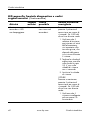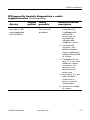HP Compaq dc7600 Ultra-slim Desktop PC Getting Started
- Tipo
- Getting Started

Guida introduttiva
HP Compaq dc7600 Ultra-Slim Desktop
Business PC
Numero di parte del documento: 383401-061
Maggio 2005
Utilizzare questa guida dopo aver portato a termine le operazioni
descritte nella guida Installazione rapida (disponibile su stampa
e in formato PDF sul CD Documentazione e diagnostica). Essa
contiene informazioni utili alla configurazione del software fornito
e all’individuazione e risoluzione dei problemi principali nel caso
si presentassero durante le fasi iniziali dell’installazione.

© Copyright 2005 Hewlett-Packard Development Company, L.P.
Le informazioni qui contenute sono soggette a modifiche senza preavviso.
Microsoft e Windows sono marchi di Microsoft Corporation negli Stati
Uniti e in altri paesi.
Le uniche garanzie su prodotti e servizi HP sono definite nei certificati di
garanzia allegati a prodotti e servizi. Nulla di quanto qui contenuto potrà
essere interpretato nel senso della costituzione di garanzie accessorie.
HP declina ogni responsabilità per errori od omissioni tecniche o editoriali
contenuti nella presente guida.
Il presente documento contiene informazioni proprietarie protette
da copyright. Nessuna parte del documento può essere fotocopiata,
riprodotta o tradotta in altra lingua senza la preventiva autorizzazione
scritta di Hewlett-Packard Company.
Å
AVVERTENZA: Il testo presentato in questo modo indica che la
mancata osservanza delle istruzioni potrebbe comportare lesioni
fisiche o addirittura la perdita della vita.
Ä
ATTENZIONE: Il testo presentato in questo modo indica che la
mancata osservanza delle relative istruzioni può causare danni
alle apparecchiature o perdite di informazioni.
Guida introduttiva
HP Compaq dc7600 Ultra-Slim Desktop Business PC
Modello Ultra-Slim Desktop
Prima edizione (Maggio 2005)
Numero di parte del documento: 383401-061

Guida introduttiva www.hp.com iii
Sommario
Installazione e personalizzazione del software . . . . . . . . . . .1
Installazione del sistema operativo . . . . . . . . . . . . . . . . .1
Aggiornamenti della protezione Microsoft . . . . . . . . . . .2
Installazione degli Aggiornamenti
critici Microsoft già presenti sul sistema . . . . . . . . .2
Download di aggiornamenti dal sito
Microsoft Windows Update . . . . . . . . . . . . . . . . . . .3
Accessibilità. . . . . . . . . . . . . . . . . . . . . . . . . . . . . . . . . . .4
Installazione o aggiornamento dei driver
dei dispositivi. . . . . . . . . . . . . . . . . . . . . . . . . . . . . . . . . .4
Personalizzazione dello schermo. . . . . . . . . . . . . . . . . . .5
Protezione del software . . . . . . . . . . . . . . . . . . . . . . . . . . . . .5
Trasferimenti di file e impostazioni . . . . . . . . . . . . . . . . . . . .6
Ripristino del software. . . . . . . . . . . . . . . . . . . . . . . . . . . . . .6
Spegnimento del computer. . . . . . . . . . . . . . . . . . . . . . . . . . .6
Utilizzo del vano MultiBay . . . . . . . . . . . . . . . . . . . . . . . . . .7
Hot-plug ed hot-swap di unità MultiBay. . . . . . . . . . . . .8
Installazione e disinstallazione del dispositivo
di sicurezza MultiBay . . . . . . . . . . . . . . . . . . . . . . . . . . .9
Rimozione delle unità dal vano MultiBay. . . . . . . . . . .13
Inserimento di unità nel vano MultiBay . . . . . . . . . . . .14
Partizionamento e formattazione dei dischi
fissi MultiBay . . . . . . . . . . . . . . . . . . . . . . . . . . . . . . . .15
Per reperire ulteriori informazioni . . . . . . . . . . . . . . . . . . . .16
Utilizzo del CD Documentazione e diagnostica . . . . . .17
Prima di chiamare l’assistenza tecnica. . . . . . . . . . . . . . . . .18
Suggerimenti utili. . . . . . . . . . . . . . . . . . . . . . . . . . . . . . . . .21
Guida di base alla risoluzione dei problemi. . . . . . . . . . . . .23

iv www.hp.com Guida introduttiva
Sommario
Risoluzione di problemi generali. . . . . . . . . . . . . . . . . .23
Risoluzione dei problemi relativi
all’installazione hardware . . . . . . . . . . . . . . . . . . . . . . .29
Significato delle spie e dei segnali
acustici diagnostici . . . . . . . . . . . . . . . . . . . . . . . . . . . .32

Guida introduttiva www.hp.com 1
Guida introduttiva
Installazione e personalizzazione
del software
Ä
ATTENZIONE: Non aggiungere dispositivi hardware opzionali o di
terze parti al computer prima di aver installato il sistema operativo.
Così facendo, potrebbero verificarsi errori e potrebbe essere impedita
la corretta installazione del sistema operativo.
✎
Verificare che ci sia uno spazio di 10,2 cm (4 pollici) dietro
all’unità e sopra al monitor per consentire un adeguato flusso d’aria.
Installazione del sistema operativo
Al primo avvio del computer, il sistema operativo si installa
automaticamente. A seconda del sistema operativo, possono
essere necessari da 5 a 10 minuti. Leggere attentamente e
seguire le istruzioni a video per completare l’installazione.
Ä
ATTENZIONE: Una volta avviata l’installazione automatica, NON
SPEGNERE IL COMPUTER FINO AL TERMINE DELLA PROCEDURA.
Così facendo, infatti, si potrebbe danneggiare il software in esecuzione
sul computer o impedirne la corretta installazione.
✎
Se il computer dispone di sistema operativo multilingue per il
processo di installazione possono essere necessari fino a 60 minuti.

2 www.hp.com Guida introduttiva
Guida introduttiva
Se il computer non possiede un sistema operativo Microsoft,
non tutte le parti di questa documentazione sono applicabili.
Per istruzioni complete sull’installazione e la configurazione
del sistema operativo consultare la documentazione del sistema
operativo. Ulteriori informazioni sono disponibili nella guida
in linea dopo l’installazione del sistema operativo.
Aggiornamenti della protezione Microsoft
Il computer contiene già i principali aggiornamenti Microsoft
disponibili al momento della produzione caricati sul disco fisso
e pronti per l’installazione. HP e Microsoft consigliano vivamente
di installare gli Aggiornamenti della protezione Microsoft caricati
sul sistema e quindi di connettersi al sito Microsoft Windows
Update per scaricare eventuali aggiornamenti successivi per il
sistema operativo.
Installazione degli Aggiornamenti critici Microsoft
già presenti sul sistema
Installare gli aggiornamenti critici caricati sul sistema prima
di connettersi ad Internet.
1. Fare clic su Start > Tutti i programmi > Installazione
applicazioni Appare una videata di benvenuto.
2. Nella videata fare clic su Ava nti .
a. Se Hotfix per Microsoft Windows XP Service Pack
appare come un’opzione di Installazione applicazioni
verificare che sia selezionata.
b. Se invece Hotfix per Microsoft Windows XP Service Pack
non appare come opzione di Installazione applicazioni
significa che gli aggiornamenti sono già stati installati.
Fare clic su Annulla e passare al punto 5.
3. Scegliere Avanti per procedere con l’installazione.
A video appare una barra di stato che indica lo stato
d’avanzamento dell’installazione.

Guida introduttiva
Guida introduttiva www.hp.com 3
4. Nella finestra Installazione completata fare clic su Fine
per riavviare il computer.
5. Procedere con le operazioni della sezione Download di
aggiornamenti dal sito Microsoft Windows Update per
verificare che sul sistema siano presenti tutti gli ultimi
aggiornamenti.
Download di aggiornamenti dal sito
Microsoft Windows Update
1. Per configurare la connessione ad Internet, fare clic su
Start > Internet Explorer e seguire le istruzioni a video.
2. Una volta stabilita la connessione ad Internet fare clic sul
pulsante Start.
3. Selezionare il menu Tutti i programmi.
Fare clic sul collegamento Windows Update nella parte alta
del menu.
Per accedere al sito Microsoft Windows Update.
Possono apparire una o più finestre a comparsa con la richiesta
di installare un programma da
www.microsoft.com.
4. Scegliere Sì per installare i programmi da
www.microsoft.com.
5. Fare clic sul collegamento Cerca aggiornamenti non appena
disponibile.
Dopo la ricerca, fare clic sul collegamento Aggiornamenti
importanti e Service Pack che appare sotto all’intestazione
Visualizza aggiornamenti disponibili.
Viene visualizzato un elenco di aggiornamenti con tutti quelli
selezionati in base all’impostazione predefinita.
Si consiglia di installare tutti gli aggiornamenti elencati in
questa sezione.
6. Fare clic sul collegamento Verifica e installa aggiornamenti.

4 www.hp.com Guida introduttiva
Guida introduttiva
7. Fare clic sul pulsante Installa per avviare il download degli
aggiornamenti critici ed installarli automaticamente.
8. Dopo aver installato gli aggiornamenti, Windows XP
chiederà di riavviare il computer. Prima di riavviare,
verificare di aver salvato eventuali file aperti ed infine
scegliere Sì per riavviare.
Accessibilità
HP è impegnata nella progettazione di prodotti, servizi e programmi
con migliorate caratteristiche di utilizzo ed accesso per tutti i clienti.
I prodotti HP con Microsoft Windows XP preinstallato, o quelli XP
Ready, vengono progettati espressamente in funzione dell’accessibilità
e vengono collaudati con prodotti Assistive Technology di aziende
leader in modo da garantire un accesso uniforme, in qualsiasi
momento e in qualsiasi luogo, . . a chiunque.
Installazione o aggiornamento dei driver
dei dispositivi
Nella fase di installazione di dispositivi hardware opzionali al
termine dell’installazione del sistema operativo, è necessario
installare anche i driver dei singoli dispositivi.
Se viene richiesta la directory I386, sostituire il percorso con
C:\i386, oppure utilizzare il pulsante Sfoglia nella finestra di
dialogo per individuare la cartella i386. Così facendo, il sistema
operativo viene puntato ai driver corrispondenti.
Scaricare il software di supporto aggiornato, compreso quello per
il sistema operativo da
www.hp.com/support. Selezionare il paese
e la lingua, scegliere Download di driver e software, inserire il
numero di modello del computer e premere
Invio.

Guida introduttiva
Guida introduttiva www.hp.com 5
Per ottenere il software di supporto aggiornato su CD, visitare il
seguente sito che contiene le informazioni su come abbonarsi agli
aggiornamenti software tramite CD:
http://h18000.www1.hp.com/support/files/desktops/us/
purchase.html
✎
Se il computer è dotato di disco ottico scrivibile, è necessario
installare l’applicazione idonea per poter effettuare operazioni
di registrazione (vedere i CD forniti col sistema).
Personalizzazione dello schermo
Volendo, è possibile selezionare o modificare manualmente
modello del monitor, velocità di refresh, risoluzione dello
schermo, impostazioni dei colori, dimensioni dei caratteri ed
impostazioni relative alla gestione dell’alimentazione. A tal fine,
fare clic con il pulsante destro del mouse sul desktop di Windows,
quindi fare clic su Proprietà per modificare le impostazioni dello
schermo. Per ulteriori informazioni, consultare la documentazione
in linea compresa nell’utility della scheda grafica o quella fornita
con il monitor.
Protezione del software
Per proteggere il software da perdite o danni, si deve eseguire una
copia di backup di tutto il software di sistema, delle applicazioni e
dei file memorizzati sul disco fisso. Per istruzioni su come effettuare
copie di backup dei file di dati, consultare la documentazione
relativa al proprio sistema operativo o all’utility di backup.

6 www.hp.com Guida introduttiva
Guida introduttiva
Trasferimenti di file e impostazioni
Per spostare file e impostazioni dal vecchio computer a quello
nuovo, utilizzare il Trasferimento guidato file e impostazioni di
Microsoft Windows XP. Fare clic su Start > Tutti i programmi >
Accessori > Utilità di sistema > Trasferimento guidato file
e impostazioni.
Ripristino del software
Per ripristinare il sistema operativo originale e il software
installato di fabbrica, utilizzare il CD Restore Plus! ed eventuali
altri CD forniti con il computer. Leggere attentamente e seguire
le istruzioni di ripristino fornite con il computer.
In caso di richieste o problemi con il CD, rivolgersi all’assistenza
clienti.
Spegnimento del computer
Prima di spegnere il computer, uscire dal software del sistema
operativo. In Microsoft Windows XP Professional scegliere Start >
Chiudi sessione Arresta il sistema. In Microsoft Windows XP
Home scegliere Start > Chiudi sessione. Il computer si spegne
automaticamente.
A seconda del sistema operativo in uso, quando si preme il pulsante
d’alimentazione il computer, anziché spegnersi automaticamente,
entra in uno stato di risparmio energetico o “standby”, consentendo
in tal modo di risparmiare energia senza chiudere le applicazioni
software; in seguito, sarà possibile avviare il computer
immediatamente senza dover riavviare il sistema operativo
e senza perdere nessun dato.
Ä
ATTENZIONE: Forzare manualmente lo spegnimento del computer
bypassa lo stato di standby e può provocare la perdita di dati.

Guida introduttiva
Guida introduttiva www.hp.com 7
Per spegnere manualmente il computer, premere e tenere premuto
il pulsante di accensione per quattro secondi.
Per riconfigurare il pulsante di accensione in modo che funzioni
in modalità On/Off eseguire Computer Setup. Per ulteriori
informazioni sull’utility Computer Setup consultare la Guida
dell’utility Computer Setup (F10) sul CD Documentazione
e diagnostica.
Utilizzo del vano MultiBay
Si tratta di un alloggiamento speciale in cui vanno installate
diverse unità optional da 12,7 mm:
■ Unità a dischetti da 1,44 MB MultiBay*
■ Unità CD-ROM MultiBay*
■ Unità CD-RW MultiBay
■ Unità DVD-ROM MultiBay
■ CD-RW/DVD MultiBay
■ Disco fisso SMART MultiBay
*Possibilità di hot-plug o hot-swap

8 www.hp.com Guida introduttiva
Guida introduttiva
Ä
ATTENZIONE: Per impedire la perdita di dati e per evitare di
danneggiare il computer o l’unità:
■ Se il computer è alimentato da un alimentatore CA, la scheda
di sistema è sempre sotto tensione. Prima di aprire il computer
scollegare il cavo d’alimentazione onde evitare danni alla
scheda di sistema.
■ Prima di maneggiare le unità, accertarsi di aver scaricato
l’elettricità statica. Quando si maneggiano le unità, evitare
di toccare il connettore.
■ Prima di trasportare, conservare o estrarre le unità – tranne i dischi
fissi – assicurarsi che nessun supporto (dischetti, CD-ROM o DVD-ROM)
si trovi nell’unità e che lo sportellino del supporto sia chiuso.
■ Maneggiare l’unità con cautela, senza esercitare una forza
eccessiva quando la si inserisce, senza farla cadere e senza
premere sul coperchio superiore.
■ Evitare di esporre un disco fisso a liquidi, temperature estreme o
prodotti che generano campi magnetici, come monitor o altoparlanti.
■ Se un’unità deve essere spedita, collocarla in un imballaggio con
imbottitura a bolle o in una confezione protettiva adatta, che riporti
l’etichetta “Fragile: Maneggiare con cura”.
Hot-plug ed hot-swap di unità MultiBay
Ä
ATTENZIONE: Per evitare danni al computer, all’unità ed agli eventuali
dati in essa memorizzati: Se si tratta di un disco fisso, spegnere il computer.
Non estrarre il disco fisso con il computer acceso o in standby. Per esser
certi che il PC non si trovi in standby, accenderlo e spegnerlo.
Se sul computer è preinstallato un sistema operativo fornito
da HP, è possibile installare e disinstallare un’unità a dischetti
o un disco ottico col computer acceso, spento o in standby.
Ä
ATTENZIONE: Dopo aver inserito un disco ottico con il computer
acceso, riavviare il computer per verificare che il disco ottico funzioni
correttamente se utilizza applicazioni software di registrazione, backup
o riproduzione video.

Guida introduttiva
Guida introduttiva www.hp.com 9
Installazione e disinstallazione
del dispositivo di sicurezza MultiBay
Se bloccato, il dispositivo di sicurezza MultiBay disabilita la
levetta di espulsione MultiBay, in modo che l’unità installata
in MultiBay non possa essere tolta.
Å
AVVERTENZA: Per ridurre il rischio di lesioni personali dovute
a scosse elettriche e/o a superfici calde, assicurarsi di scollegare
il cavo di alimentazione dalla presa a muro e, prima di toccare,
attendere che i componenti interni del sistema si siano raffreddati.
Å
AVVERTENZA: Per ridurre il rischio di scosse elettriche, di incendi o
di danni all’apparecchiatura, non collegare i connettori telefonici o per
telecomunicazioni alle prese del controller di interfaccia di rete (NIC).
Ä
ATTENZIONE: L’elettricità statica può danneggiare i componenti
elettronici del computer o delle parti opzionali. Prima di iniziare
queste procedure, scaricare tutta l’energia elettrostatica toccando
un oggetto metallico dotato di messa a terra.
Per fissare un’unità nel MultiBay:
1. Se il sensore Smart Cover è abilitato, riavviare il computer
ed accedere a Computer Setup per disabilitarlo.
2. Spegnere correttamente il computer dal sistema operativo,
quindi spegnere tutte le periferiche esterne.
3. Scollegare il cavo di alimentazione dalla presa di corrente
e dal computer e disinserire ogni altra periferica esterna.
4. Appoggiare il computer di lato con i gommini in basso (se il
computer viene utilizzato in configurazione minitower, prima
toglierlo dalla base).

10 www.hp.com Guida introduttiva
Guida introduttiva
5. Allentare la vite sul retro del computer 1, rimuovere il
pannello di accesso tirandolo verso la parte posteriore
del computer 2 e sollevandolo.
Smontaggio del pannello di accesso

Guida introduttiva
Guida introduttiva www.hp.com 11
6. Ruotare il dispositivo in direzione del lato sinistro del
computer finché non si blocca.
Installazione del dispositivo di sicurezza MultiBay
7. Rimontare il pannello di accesso.
8. Riposizionare la base.
9. Ricollegare tutte le periferiche esterne, inserire il cavo
d’alimentazione in una presa e accendere il computer.
10. Abilitare il sensore Smart Cover Sensor tramite Computer Setup,
se del caso.
Per disinstallare il dispositivo di sicurezza MultiBay:
1. Se il sensore Smart Cover è abilitato, riavviare il computer
ed accedere a Computer Setup per disabilitarlo.
2. Spegnere correttamente il computer dal sistema operativo,
quindi spegnere tutte le periferiche esterne.
3. Scollegare il cavo di alimentazione dalla presa di corrente
e dal computer e disinserire ogni altra periferica esterna.

12 www.hp.com Guida introduttiva
Guida introduttiva
4. Appoggiare il computer di lato con i gommini in basso (se il
computer viene utilizzato in configurazione minitower, prima
toglierlo dalla base).
5. Allentare la vite sul retro del computer, rimuovere il pannello
di accesso tirandolo verso la parte posteriore del computer
e sollevandolo.
6. Ruotare il dispositivo in direzione del lato destro del computer
finché non si sblocca.
Disinstallazione del dispositivo di sicurezza MultiBay
7. Rimontare il pannello di accesso.
8. Riposizionare la base.
9. Ricollegare tutte le periferiche esterne, inserire il cavo
d’alimentazione in una presa e accendere il computer.
10. Abilitare il sensore Smart Cover Sensor tramite Computer Setup,
se del caso.

Guida introduttiva
Guida introduttiva www.hp.com 13
Rimozione delle unità dal vano MultiBay
1. Togliere dall’unità tutti i supporti rimovibili, come i compact disc.
2. Prima di togliere un disco ottico o un’unità a dischetti,
interromperne il funzionamento facendo clic sull’icona
Safely Remove Hardware (Rimozione sicura dell’hardware)
sulla barra delle applicazioni di Windows.
3. Se non si effettua la sostituzione hot-swap del disco ottico o
dell’unità a dischetti, uscire da tutte le applicazioni software,
uscire dal sistema operativo e spegnere il computer.
4. Togliere il dispositivo di sicurezza MultiBay, se bloccato.
Per ulteriori informazioni consultare “Installazione e
disinstallazione del dispositivo di sicurezza MultiBay”
a pagina 9.
5. Spostare la levetta di espulsione in basso (o verso il lato sinistro
del computer, se il computer è in posizione desktop) 1 per
espellere l’unità 2 dal MultiBay.
Smontaggio di un’unità dal MultiBay (rappresentato con USDT
in configurazione tower)

14 www.hp.com Guida introduttiva
Guida introduttiva
Inserimento di unità nel vano MultiBay
1. Togliere dal disco tutti i supporti rimovibili, come i compact disc.
2. Se non si effettua la sostituzione hot-swap del disco ottico o
dell’unità a dischetti, uscire da tutte le applicazioni software,
uscire dal sistema operativo e spegnere il computer.
3. Con la parte superiore dell’unità rivolta verso sinistra (o verso
l’alto, con il computer in configurazione desktop) ed il connettore
della stessa rivolto verso il computer, inserire l’unità nel
MultiBay e premere con decisione in modo da innestare
perfettamente il connettore elettrico.
Inserimento di un’unità nel MultiBay (rappresentato con USDT
in configurazione tower)
4. Dopo aver inserito un disco ottico con il computer acceso,
riavviare il computer per verificare che il disco ottico funzioni
correttamente se utilizza applicazioni software di registrazione,
backup o riproduzione video.
✎
Chi non usa Microsoft Windows XP deve installare un cavo audio
per poter utilizzare la funzione audio del disco.

Guida introduttiva
Guida introduttiva www.hp.com 15
5. Installare il dispositivo di sicurezza MultiBay, se del caso.
Per ulteriori informazioni consultare “Installazione e
disinstallazione del dispositivo di sicurezza MultiBay”
a pagina 9.
Se la periferica non si avvia, verificare che tutti i driver occorrenti
siano stati installati nel sistema. Se non sono presenti è possibile
scaricarli gratuitamente dal sito HP
www.hp.com/support.
Selezionare il paese e la lingua, scegliere Download di driver e
software, inserire il numero di modello del computer e premere
Invio.
Partizionamento e formattazione dei dischi
fissi MultiBay
✎
Per poter completare questa procedura è necessario avere effettuato
l’accesso come Amministratore o membro del gruppo Amministratori.
1. Uscire da tutte le applicazioni software, uscire dal sistema
operativo e spegnere il computer.
2. Inserire il disco fisso nel MultiBay. Per ulteriori informazioni
consultare “Inserimento di unità nel vano MultiBay” a pagina 14.
3. Accendere il computer.
4. Fare clic su Start.
5. Fare clic col pulsante destro del mouse su Risorse del
computer e scegliere Gestione.
6. Fare clic su Archiviazione, quindi su Gestione disco.
7. Fare clic col pulsante destro del mouse sul disco fisso
MultiBay, quindi su Partiziona. Leggere e rispondere
ai messaggi a video.
Per ulteriori informazioni, consultare la guida online (fare clic
su Azione > ?).

16 www.hp.com Guida introduttiva
Guida introduttiva
Per reperire ulteriori informazioni
Per ulteriori informazioni sul prodotto in formato PDF di facile
accesso, consultare il CD Documentazione e diagnostica, che
contiene:
■ Guida di installazione rapida (disponibile su stampa e in
formato PDF sul CD) Contiene istruzioni per il collegamento
di computer e periferiche.
■ Guida introduttiva (disponibile su stampa e in formato PDF
sul CD) Contiene istruzioni per la configurazione del software
preinstallato ed informazioni di base per l’individuazione e la
risoluzione di problemi che potrebbero verificarsi nelle fasi
iniziali dell’installazione.
■ Guida di riferimento hardware (PDF sul CD) Presenta una
panoramica dell’hardware del prodotto oltre ad istruzioni per
l’aggiornamento di questa serie di computer ed informazioni
su batterie RTC, memoria e alimentatore.
■ Guida dell’utility Computer Setup (F10) (PDF sul CD) Contiene
istruzioni sull’utilizzo di questo strumento per riconfigurare
o modificare le impostazioni predefinite per la manutenzione
o in caso di installazione di nuove periferiche.
■ Guida di Desktop Management (PDF sul CD) Fornisce definizioni
ed istruzioni relative alle modalità di funzionamento delle
caratteristiche di sicurezza e Intelligent Manageability
preinstallate su alcuni modelli.
■ Guida all’uso delle comunicazioni di rete ed Internet (PDF
sul CD) Fornisce informazioni di base sulla rete ed istruzioni
sull’installazione di periferiche e sull’utilizzo delle funzioni
della scheda di rete preinstallata su determinati modelli;
contiene inoltre informazioni sui provider e sull’utilizzo
di Internet.
La pagina si sta caricando...
La pagina si sta caricando...
La pagina si sta caricando...
La pagina si sta caricando...
La pagina si sta caricando...
La pagina si sta caricando...
La pagina si sta caricando...
La pagina si sta caricando...
La pagina si sta caricando...
La pagina si sta caricando...
La pagina si sta caricando...
La pagina si sta caricando...
La pagina si sta caricando...
La pagina si sta caricando...
La pagina si sta caricando...
La pagina si sta caricando...
La pagina si sta caricando...
La pagina si sta caricando...
La pagina si sta caricando...
La pagina si sta caricando...
La pagina si sta caricando...
La pagina si sta caricando...
La pagina si sta caricando...
La pagina si sta caricando...
La pagina si sta caricando...
-
 1
1
-
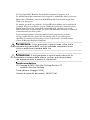 2
2
-
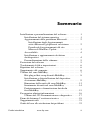 3
3
-
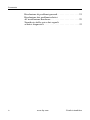 4
4
-
 5
5
-
 6
6
-
 7
7
-
 8
8
-
 9
9
-
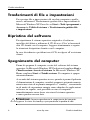 10
10
-
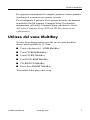 11
11
-
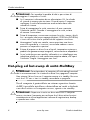 12
12
-
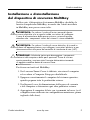 13
13
-
 14
14
-
 15
15
-
 16
16
-
 17
17
-
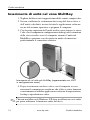 18
18
-
 19
19
-
 20
20
-
 21
21
-
 22
22
-
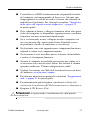 23
23
-
 24
24
-
 25
25
-
 26
26
-
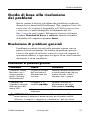 27
27
-
 28
28
-
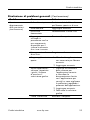 29
29
-
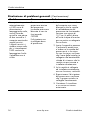 30
30
-
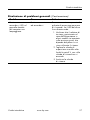 31
31
-
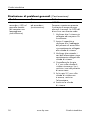 32
32
-
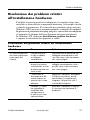 33
33
-
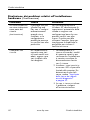 34
34
-
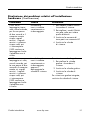 35
35
-
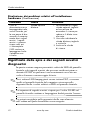 36
36
-
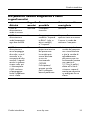 37
37
-
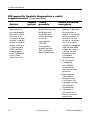 38
38
-
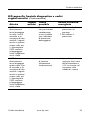 39
39
-
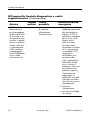 40
40
-
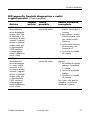 41
41
-
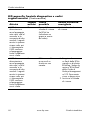 42
42
-
 43
43
-
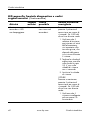 44
44
-
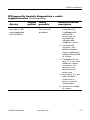 45
45
HP Compaq dc7600 Ultra-slim Desktop PC Getting Started
- Tipo
- Getting Started
Documenti correlati
-
HP Compaq dc7100 Ultra-slim Desktop PC Getting Started
-
HP Compaq d530 Ultra-slim Desktop Desktop PC Getting Started
-
HP Compaq dc7100 Ultra-slim Desktop PC Guida di riferimento
-
HP Compaq dc7100 Small Form Factor PC Guida di riferimento
-
HP Compaq dc7100 Convertible Minitower PC Guida di riferimento
-
HP Compaq dx2200 Microtower PC Guida Rapida
-
HP Compaq dx2100 Microtower PC Guida Rapida
-
HP Compaq d530 Ultra-slim Desktop Desktop PC Guida di riferimento
-
HP 4320t Mobile Thin Client Guida di riferimento
-
HP Compaq d530 Small Form Factor Desktop PC Guida di riferimento